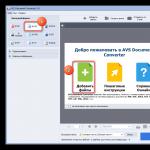MMS 기능은 많은 곳에서 지원됩니다. 현대 모델전화기. 멀티미디어 메시지를 보내는 기능을 통해 사용자는 휴대 전화휴가, 산책에 대한 인상을 서로 공유하고 아름다운 멜로디 또는 흥미로운 그림과 함께 좋은 분위기를 기원합니다. 이 기능은 이제 구형 모델을 소유한 가입자들이 적극적으로 사용하고 있습니다. 휴대폰. 또한 멀티미디어 메시지 Wi-Fi 및 WhatsApp과 같은보다 현대적인 정보 전송 방법을 사용할 수 없을 때 편리합니다.
MMS 설정 방법에 대한 질문은 기존 모든 사업자의 가입자가 묻는 것입니다. 멀티미디어 메시지 전송 기능을 설정하는 시스템은 모든 운영자에게 거의 동일합니다. 기능을 사용할 수 있는지 확실히 확인하려면 다음 세 단계를 포함하여 가능한 모든 설정을 완료해야 합니다.
- 1단계 - 서비스를 활성화해야 합니다.
- 2단계 - 구성 계정;
- 3단계 - 휴대폰 설정을 수동으로 확인하세요.
서비스에 연결하고 각 서비스 내에서 계정을 설정하는 기능을 살펴보겠습니다. 모바일 네트워크. 장치를 수동으로 설정하는 단계 3은 별도로 고려되며 운영자에 따라 달라지지 않습니다.
Tele2에서 MMS 설정
Tele2에서 MMS를 설정하는 방법에 대한 질문은 아래 나열된 방법 중 하나를 선택하면 해결됩니다.
필요한 단계를 완료하면 서비스가 연결되고 계정 설정이 활성화됩니다.
MTS에서 MMS 설정
MTS 사용자는 MMS를 자동으로 설정할 수도 있습니다. 서비스를 연결하고 필요한 설정을 활성화하려면 가장 적합하고 편리한 방법을 선택해야 합니다.
- 0876번으로 전화해 보세요.
- 1234번으로 "MMS"라는 문자를 포함한 무료 메시지를 보내세요.
- *111*18# 명령을 다이얼하세요.
- 보조자를 사용하십시오.
SMS 메시지로 수신된 설정은 장치에 저장되어야 합니다.
Beeline에서 MMS 설정
운영자가 BeeLine인 전화기에서 MMS를 설정하는 방법에 대한 질문은 매우 간단하고 간단하게 해결할 수 있습니다. 빠른 방법: 첫 번째 방법은 WAP/GPRS/MMS가 포함된 "Pack of three services"라는 서비스에 연결하는 것입니다. *110*181#을 누르고 휴대폰의 통화 키를 누르면 됩니다. 이렇게 하면 서비스를 연결하고 계정 설정을 활성화할 수 있습니다. 방법 2는 개인 계정에서 서비스를 활성화하는 것입니다.
Megafon에서 MMS 설정
Megafon은 가입자에게 휴대폰 설정을 관리할 수 있는 충분한 기회를 제공했습니다.

따라서 Megafon SIM 카드가 장착된 휴대폰에서 MMS를 설정하는 방법에 대한 질문은 문제가 되지 않습니다. 귀하에게 가장 편리한 방법을 선택하십시오:
- 3번을 5049번으로 SMS로 보내세요.
- 자치 서비스 *105#을 사용하여 요청 6(설정), 1(전화 설정), 1(MMS)을 보냅니다.
- 회사 웹사이트에서 주문 설정을 하세요.
전화기를 수동으로 설정하기
더 이상 주저하지 않고 불필요한 장애 없이 휴대폰에서 멀티미디어 메시지가 전송된다는 확신을 가지려면 이 단계를 완료해야 합니다. 이는 여러 작업으로 구성됩니다.
- 전화 메뉴에서 "설정" 탭("옵션")을 찾은 다음 "구성"을 찾으세요.
- MMS 메시지 구성 설정을 확인하십시오.
- Tele2의 액세스 포인트-mms.tele2.ru, MTS-mms.mts.ru, Beeline-mms.beeline.ru, Megafon-mms;
- MTS 및 Beeline의 사용자 이름은 작은 라틴 문자로 된 회사 이름이고 Tele2에서는 없으며 Megafon에서는 mms입니다.
- MTS 및 Beeline의 비밀번호는 사용자 이름과 동일하고 Tele2에서는 누락되었으며 Megafon에서는 mms입니다.
- 인증 유형 - "일반"을 선택합니다.
추가 조치:
- 새 계정을 기본 계정으로 활성화합니다.
- 장치를 재부팅하십시오.
- MMS 사용자로 네트워크에 전화번호를 등록하려면 휴대폰을 켠 후 휴대폰으로 멀티미디어 메시지를 보내야 합니다.
iPhone에서 MMS 설정하기
iPhone에서 MMS를 설정하는 방법에 대한 질문은 몇 가지 수동 단계를 수행하여 해결할 수 있습니다.

1. 서비스 주문:
- MegaFon 운영자 - "gprs"라는 텍스트가 포함된 SMS를 번호 000890으로 보냅니다.
- Beeline 교환원 - 전화 067409181;
- MTS 교환원 - "GPRS ON"이라는 텍스트가 포함된 SMS를 다음으로 보냅니다. 짧은 번호 0016;
- Tele2 교환원 - 전화 걸기 수신자 부담 전화 번호 693.
2. 인터넷에 연결되어 있고 iTunes 응용 프로그램이 실행 중인 PC에 장치를 연결합니다. “다운로드” 제안에 동의합니다. 업데이트된 설정" 제안이 없으면 해당 서비스가 운영자에 의해 구성되었거나 지원되지 않음을 의미합니다.
3. 전화 메뉴에서 "설정" 탭을 연 다음 "일반"으로 이동하여 "네트워크"를 선택하고 "셀룰러 네트워크" 메뉴로 이동합니다.
- 필수 값을 입력하세요.
- 액세스 포인트(APN): MTS 운영자 - mms.mts.ru, Beeline - mms.beeline.ru, Tele2 - mms.tele2.ru, Megafon - mms.
- Beeline 및 MTS의 사용자 이름은 소문자 라틴 문자로 된 회사 이름이지만 Megafon 및 Tele2에는 없습니다.
- 비밀번호 - 사용자 이름과 유사합니다.
- MMSC: 통신사 Tele2 - http://mmsc:tele2.ru, Beeline, MTS, Megafon.
- MMS 프록시: Beeline 운영자 - 192.168.94.23:8080, Megafon - 10.10.10.10:8080, MTS - 192.168.192.192:8080, Tele2 - 193.12.40.65:8080.
- 최대 크기는 512000입니다.
여기 완료되었습니다 MMS 설정귀하의 장치에서. 서비스를 즐겨보세요!
독서 시간: 10분
이번 글에서는 아이폰이 MMC를 보내거나 받지 못하는 이유와 이 경우 해결 방법을 살펴보겠습니다.
이 기사는 모든 사람에게 적합합니다. 아이폰 모델 11/Xs(r)/X/8/7/6 및 Plus(iOS 13). 이전 버전에는 이 문서에 나열된 메뉴 옵션 및 하드웨어 지원이 다르거나 누락될 수 있습니다.
MMS를 보내도록 iPhone 설정하기
iPhone에서 MMS를 활성화하려면 "설정" - "메시지"로 이동하세요. 거기에서 해당 토글 스위치를 활성화하십시오. 일반적으로 MMS는 자동으로 구성되며 연결 매개변수가 필요하지 않습니다.
증가하다
그 후 설정에서 전송을 켜세요. 셀룰러 통신. 예를 들어 웹페이지를 열어 모바일 네트워크가 작동하는지 확인하세요. 활성화를 성공적으로 완료하려면 iPhone을 다시 시작하는 것이 좋습니다. 이렇게 하려면 측면 버튼팝업 메뉴를 왼쪽에서 오른쪽으로 스와이프하세요. 그런 다음 장치를 켜십시오.
전문가에게 질문을 해보세요
장치 문제를 해결하는 방법을 모르거나 전문가의 조언이 필요하십니까?

증가하다
MMS가 전송되지 않는 이유
MMS 전송에 문제가 있는 경우 가장 먼저 확인해야 할 것은 이동통신사가 해당 메시지 전송을 제공하는지 여부입니다. 이 기능은 유료일 수 있으며 자동으로 활성화되지 않습니다. MMS의 가용성을 확인하려면 교환 원에게 연락하거나 다음으로 이동하십시오. 개인 영역웹사이트나 독점 애플리케이션에서. 일반적으로 이 설정은 연결된 서비스 목록에 표시됩니다.

증가하다
MMS가 전송되지 않는 경우 다음 단계를 시도해 보세요.
- MMS 매개변수가 자동으로 설정되어 있는지 확인하세요. 이렇게 하려면 "설정" - "셀룰러 통신" - "데이터 설정" - "셀룰러 데이터 네트워크" 경로를 따르세요. 여기에 APN, 사용자 이름, 비밀번호를 입력해야 합니다. 이러한 매개변수에 대한 적절한 값은 운영자로부터 얻어야 합니다. 예를 들어 Beeline의 경우 각각 , beeline 및 beeline입니다.
- iMessage와 충돌합니다. 대화 상대가 iOS 기기를 가지고 있기 때문에 MMS가 전송되지 않을 수 있습니다. 이것은 창문의 색상으로 이해하기 쉽습니다. 창문은 녹색이 아닌 파란색으로 변합니다. 이 경우 iMessage를 통한 전송이 사용됩니다. 사용하지 않는 경우에는 이 기능을 비활성화해야 합니다. "설정"을 열고 "메시지"를 선택하십시오. 어떤 종류의 반복을 고려하십시오. 아이메시지 활성화운영자는 수수료를 부과할 수 있습니다.
- 메시지를 MMS로 보냅니다. 이전 지점에 이어 iMessage를 통해 이미 전송된 메시지는 일반적인 방식으로 전송될 수 있다는 점에 주목할 가치가 있습니다. 이렇게 하려면 필요한 메시지를 길게 누른 후 나타나는 창에서 “SMS/MMS로 보내기”를 선택하세요.
- LTE를 비활성화합니다. MMS 메시지 LTE 네트워크에서는 제대로 작동하지 않을 수 있습니다. 이를 비활성화하려면 "설정" - "셀룰러" - "데이터 옵션" - "음성 및 데이터"로 이동하세요.
- 하드웨어 문제. iPhone을 재시동하고 SIM 카드를 뺐다가 다시 넣어보세요.
- 네트워크 설정을 재설정하세요. iPhone에 MMS 연결이 제대로 작동하지 않는 일종의 소프트웨어 결함이 있을 수 있습니다. 네트워크 설정을 재설정하려면 "설정" - "일반" - "재설정"으로 이동하세요.

증가하다

증가하다

증가하다

증가하다

먼저 설정에서 MMS를 활성화해야 합니다. 이렇게 하려면 "메시지" 섹션으로 이동하여 "MMS 메시지" 항목을 찾으세요. 활성화되어야 합니다.
셀룰러 데이터도 활성화해야 합니다. 이렇게 하려면 설정에서 "셀룰러" 항목을 찾아 "셀룰러 데이터" 반대쪽 슬라이더가 오른쪽으로 이동했는지 확인하세요.
.jpg)
각 교환원마다 고유한 MMS 설정이 있습니다. iPhone 6s에 SIM 카드를 처음 삽입했을 때 이미 자동으로 입력되었을 수도 있습니다. 어떤 이유로든 이런 일이 발생하지 않으면 "휴대폰 통신" 섹션에 데이터를 수동으로 입력해야 합니다. 기술 지원이나 공식 웹사이트에서 설정을 알아보세요.
데이터를 입력한 후 스마트폰을 다시 시작해야 합니다. 그래야만 변경 사항이 적용됩니다. 연락처 중 한 명이나 교환원의 무료 전화번호로 테스트 MMS 메시지를 보냅니다.
iPhone 6s의 MMS에 발생할 수 있는 문제
iPhone 6s에서 MMS를 활성화하는 방법을 이해하고 지침에 따라 모든 작업을 수행했지만 MMS 메시지가 여전히 전송되지 않습니까? 문제를 해결해 봅시다.
- 우선 SIM 카드를 뺐다가 다시 넣어보세요. 아마도 문제는 이 후에 저절로 해결될 것입니다.
- 최신 버전을 설치하지 않았을 수 있습니다. iOS 버전. 아마도 문제는 Apple 측의 일부 오류와 관련이 있을 것입니다. 최신 버전 OS.
- MMS는 작동했지만 펌웨어 업데이트 후 중지되었습니다. 그런 다음 스마트폰을 끄고 15-20초 동안 방치한 후 다시 켜십시오. 설정을 다시 입력해야 할 수도 있습니다.
- 때때로 MMS는 LTE와 친화적이지 않습니다. "설정" - "셀룰러" - "음성 및 데이터"로 이동하여 3G로 전환하세요. 후에 MMS 보내기, 4G를 다시 켤 수 있습니다.
.jpg)
- iPhone 사용자에게 MMS를 보내는 경우 미디어 파일은 iMessage를 통해 지속적으로 전송됩니다. 필요하지 않은 경우 설정에서 서비스를 비활성화하세요.
이 방법이 iPhone 6s에서 MMS를 설정하는 데 도움이 되지 않으면 이동통신사에 문의하세요. 아마도 그의 실수가 있었을 것입니다.
Apple은 제품 설정 과정을 최대한 단순화하려고 노력해왔기 때문에 클릭 한 번이면 스마트폰과 태블릿의 많은 설정을 활성화할 수 있습니다.
먼저 메시지 설정으로 이동하여 iPhone에서 MMS 기능을 활성화해야 합니다. MMS 메시지 옵션을 활성화해야 합니다. iPhone의 셀룰러 설정에 있는 셀룰러 데이터 옵션에서도 동일한 작업을 수행해야 합니다. 스마트폰은 인터넷에 접속되어 있어야 합니다. 이를 확인하려면 Wi-Fi를 켜고 적합한 네트워크를 찾은 다음 브라우저에서 주소를 열면 됩니다.
다음 단계는 스마트폰을 재부팅하는 것입니다. 가젯을 끄고 SIM 카드를 제거했다가 다시 삽입한 다음 장치를 켜십시오. iPhone에서 MMS 기능이 작동하는지 확인하세요. 그래도 메시지를 보낼 수 없다면 네트워크 설정을 재설정해야 합니다.

가젯의 정상적인 작동을 복원하려면 스마트폰의 기본 설정으로 이동하여 "재설정" 옵션을 찾아야 합니다. 그런 다음 네트워크 설정을 재설정해야 합니다. 그리고 가젯을 다시 끄고 SIM 카드를 꺼내서 휴대폰에 삽입한 다음 MMS를 iPhone으로 보내보세요.
그래도 메시지가 전송되지 않으면, MMS 서비스가 활성화되어 있는지 통신사에 문의하세요.

MMS 메시지는 메시지에서 직접 전송됩니다. 카메라 아이콘을 클릭하고 휴대폰에 있는 기존 사진 중에서 원하는 사진을 찍거나 선택하세요. 동시에, 모든 매개변수가 올바르게 구성된 경우 MMS를 iPhone으로 보내는 문제는 사진의 무게가 크거나 이미지 형식이 부적절하기 때문에 설명될 수 있습니다. 이렇게 하려면 사진을 전체 화면으로 열고 스크린샷을 찍어야 합니다. 그러면 사진이 앨범에 나타나며 전송할 수 있게 됩니다.
iPhone 6에서 MMS 서비스를 설정하는 방법은 무엇입니까? 몇 가지 뉘앙스를 알면 어렵지 않을 것입니다. 이 기사에서는 운영자 서비스 연결 예를 사용하여 이에 필요한 모든 단계를 자세히 설명합니다. 이동통신 MTS.
MMS 설정
먼저 활성화해야합니다 MMS 서비스스마트폰에서. 이렇게 하려면 "설정"에서 "메시지" 탭을 열고 MMS 항목을 찾으세요. 여기에서 스위치를 사용하여 MMC를 켜면 녹색으로 변합니다.
 그럼 켜야지 "셀룰러 데이터 전송", 인터넷이 없으면 MMS가 전송되지 않기 때문입니다.
그럼 켜야지 "셀룰러 데이터 전송", 인터넷이 없으면 MMS가 전송되지 않기 때문입니다. 
이동통신사 MTS의 휴대폰에서 데이터 전송 디버깅
디버깅 프로세스 모바일 인터넷아이폰6는 좀 더 어렵습니다. 프록시 주소, 비밀번호, 로그인 등을 입력해야 합니다.
"설정"을 열고 "기본" 탭으로 이동한 다음 "네트워크"로 이동하여 다음을 클릭해야 합니다. "셀룰러 데이터 네트워크"이 옵션을 활성화하세요.
인터넷 서비스가 작동하려면 iPhone 6에서 MTS의 설정을 수동으로 한 번 입력해야 합니다(MTS 운영자의 공식 웹사이트에 있음).
다음 표에는 입력해야 하는 매개변수가 나와 있습니다.
APN: mms.mts.ru
이름: MTS
비밀번호 : mts
MMSC MMSC: http://mmsc
MMS 프록시 192.168.192.192:8080
포트를 비워두세요
메시지 크기: 512000
MCC 건너뛰기
MNC 건너뛰기
- 설정을 엽니다.
- "전화" 탭을 엽니다.
- "내 번호" 줄을 클릭하세요.
- SIM 카드 번호를 인쇄하세요.
- 장치를 재부팅하십시오.
이제 모든 것이 작동할 것입니다!
잘못된 조작의 경우
작업 완료 후에도 MMS가 전송되지 않으면 네트워크 설정을 재설정하는 것이 좋습니다. 이렇게 하려면 iPhone 6의 메인 메뉴로 이동하여 "설정"을 엽니다. 다음으로 "기본" 항목에서 "재설정" 메뉴로 이동합니다. 네트워크 설정 재설정을 활성화하고 작업이 끝날 때까지 기다립니다. 그런 다음 장치를 재부팅하고 SIM 카드를 제거했다가 다시 삽입하십시오. 이제 모든 것이 올바르게 작동할 것입니다.
 주목! 재설정하면 사용자의 네트워크 데이터만 지워지고 모든 정보는 유지됩니다. 모든 것을 직접 다시 구성하면 됩니다.
주목! 재설정하면 사용자의 네트워크 데이터만 지워지고 모든 정보는 유지됩니다. 모든 것을 직접 다시 구성하면 됩니다.
MMS 메시지 전송 중 문제
이전에 MMS 기능을 올바르게 설정하고 성공적으로 작동한 경우에도 iPhone 6에서는 전송 실패가 자주 발생합니다. 이 문제의 원인은 시기적절한 업데이트가 부족하고 오래되었기 때문입니다. 소프트웨어스마트 폰. 응용 프로그램을 설치하기 전에 펌웨어 업데이트를 확인하는 것이 좋습니다.
iPhone 6에서 소프트웨어를 업데이트한 후 MMS 전송이 완전히 중단되고 MMS 키 활동이 중단되어 설정을 변경할 수 없는 경우가 많습니다. 이런 경우에는 가끔 iPhone을 껐다가 1분 후에 다시 켜는 것이 도움이 됩니다.
보통은 그렇지 않다 올바른 작업 MMS 서비스는 다음 시간에 발생합니다. 이동통신사 MTS. 이 경우 위 설정의 APN 열에 x(xxx) 3개를 입력하는 것이 좋으며 나머지 필드는 동일하게 유지됩니다.
그런 다음 8890으로 SMS를 보내야 MMS 서비스가 활성화됩니다.
올바른 설정에도 불구하고 LTE 활동으로 인해 MMC 기능이 작동하지 않는 경우가 있습니다. 3G를 켜야 하며 모든 것이 즉시 작동합니다. 전환하려면 "설정"을 열고 해당 라인을 클릭해야 합니다. "음성 및 데이터" 3G로 전환하세요.
 MMS를 보낸 후 '설정' 창에서 역순으로 LTE로 다시 전환할 수 있습니다.
MMS를 보낸 후 '설정' 창에서 역순으로 LTE로 다시 전환할 수 있습니다.
또한 iPhone에서 MMS 전송을 설정하는 데 종종 간단한 작업이 도움이 됩니다. 즉, "SIM 카드를 다시 빼내고 삽입하는 것"입니다.
iMessage가 MMS 전송 프로세스를 지속적으로 방해하고 MMS 기능이 사용되지 않는 경우가 있습니다. 아이폰 스마트폰 6. 이 경우 MMS를 통해 보내라는 권장 사항이 포함된 메뉴가 나타날 때까지 iMessage 메시지를 길게 터치해야 합니다. 이 작업이 작동하지 않으면 Apple iMessage를 비활성화해야 합니다. 이렇게 하려면 "설정"을 연 다음 "메시지" 탭에서 해당 슬라이더를 사용하여 독점 응용 프로그램을 비활성화하십시오. MMC 라인의 슬라이더가 녹색인지 확인해야 합니다.